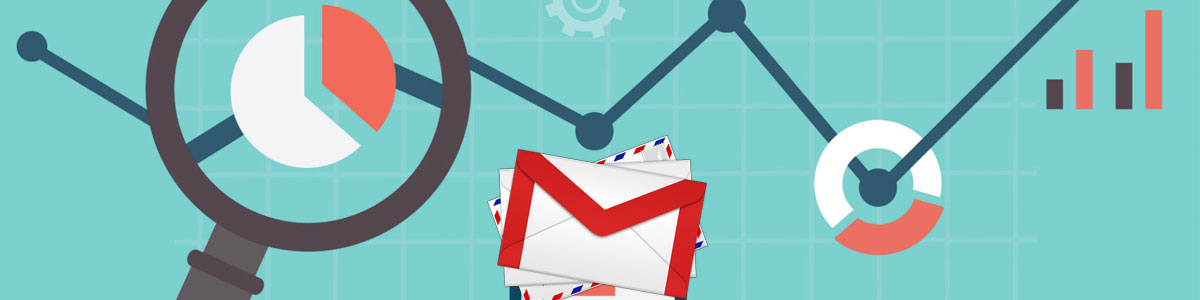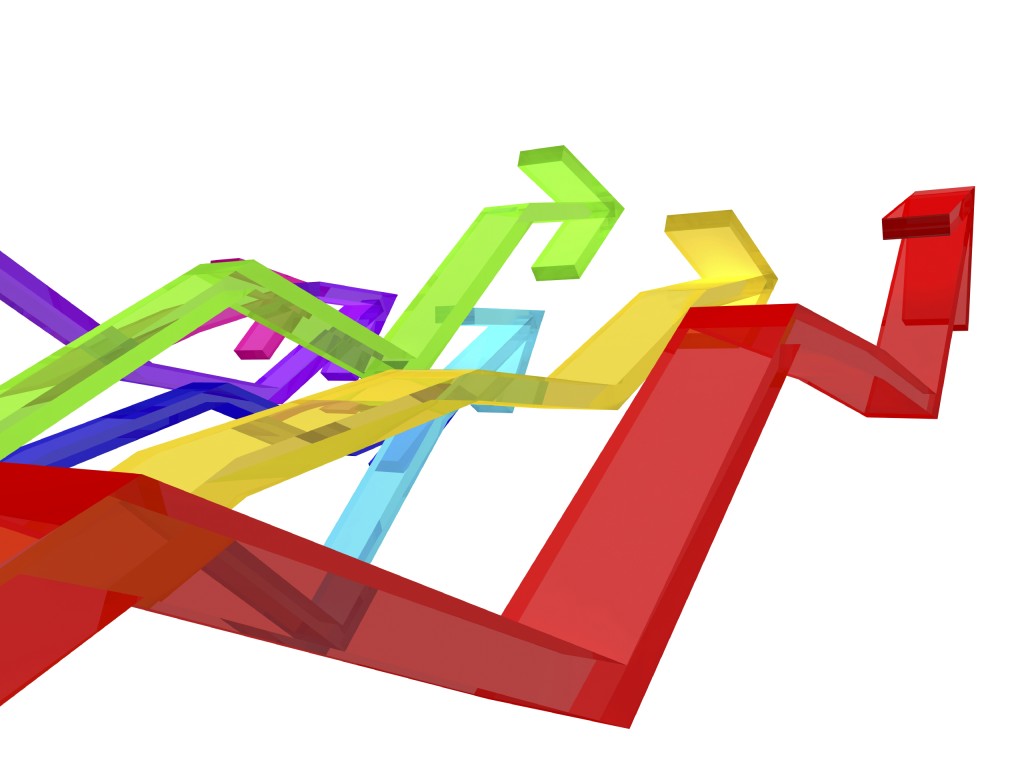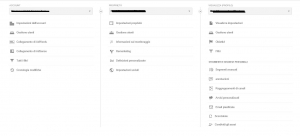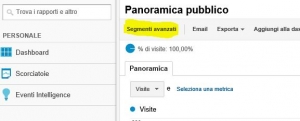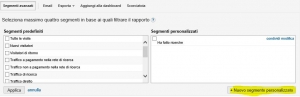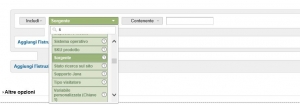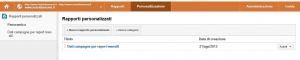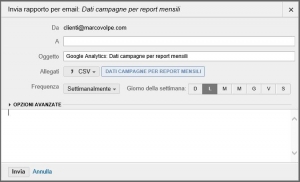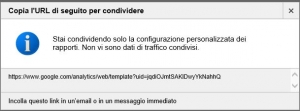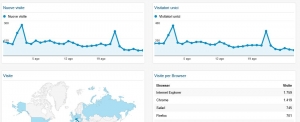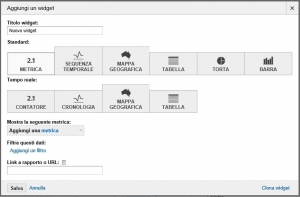Ti sei mai chiesto perché, nei report di acquisizione del traffico di Google Analytics, non trovi tra le fonti di accesso al tuo sito internet il nome di un client di posta elettronica come Outlook, Thunderbird o Mac Mail o ancora Gmail o Hotmail?
read moreAnalizzare i dati della Ricerca Organica con Google Analytics e Webmaster Tools.
Conversioni Digitali Ottobre 21, 2013Oggi voglio parlarvi di come leggere i dati riguardanti le ricerche organiche attraverso il traffico sulle landing page (pagina di destinazione) e Webmaster Tools.
La maggior parte delle volte, le strategie di marketing vertono sulla creazione di contenuti di alta qualità come modo per informare gli utenti riguardo il tuo prodotto e servizi. I contenuti possono avere differenti forme, dal contenuto esplicativo di uno specifico prodotto alla descrizione di un marchio specifico. Il fine ultimo della creazione di contenuti accattivanti è sempre quello di generare traffico e conversioni da differenti fonti, tra cui la ricerca organica.
read moreUna Panoramica sui Nuovi Rapporti Standard di Google Analytics
Conversioni Digitali Ottobre 15, 2013Guardando Google Analytics sicuramente avrai notato che qualcosina è cambiata. Molti rapporti standard si stanno evolvendo e migliorando. Lo scopo del post di oggi è quello di fornirti una panoramica su cosa c’è di nuovo e cosa è stato cambiato.
read moreCome Usare Efficacemente Google Analytics in 10 Passi
Conversioni Digitali Settembre 20, 2013Pensi che Google Analytics sia molto semplice da usare? basta mettere un paio di righe di codice nel tuo sito e si parte! Sfortunatamente questo non è il modo in cui Google Analytics funziona. Continua a leggere per scoprire come usare Analytics per un massimo risultato.
read moreCome le Dashboard di Google Analytics Possono Rendere la tua Vita Molto più Semplice
Conversioni Digitali Settembre 16, 2013Nel post pubblicato qualche settimana fa “Oltre i Rapporti Standard con le Funzioni Avanzate di Google Analytics”, ti ho mostrato come è possibile creare dei rapporti avanzati con strumenti messi a disposizione da Google Analytics come i Filtri, i Segmenti, i Report e le Dashboard.
read moreMisurare l’efficacia del tuo piano di web marketing è molto importante. Tutti i tuoi sforzi di inbound marketing e di acquisizione di contatti (lead generation) – sito web, blog, pagine di destinazione, SEO, social media e email marketing – devono essere misurati continuamente, analizzati e affinati.
read moreOltre i Rapporti Standard con le funzioni avanzate di Google Analytics
Conversioni Digitali Settembre 4, 2013Se usi Google Analyitics, sicuramente hai familiarità con i rapporti standard che mostrano le visite, il traffico, la sorgente e le conversioni. Ma se non hai mai avuto a che fare con gli altri strumenti che Google Analytics offre, con questi suggerimenti puoi imparare ad utilizzare strumenti avanzati (ma non difficili) per avere informazioni maggiori sul traffico verso il tuo sito. In questo post cerchiamo di capire come usare le caratteristiche aggiuntive dei rapporti standard, includendo Filtri, Segmenti Avanzati, Rapporti Personalizzati e Dashboard (e fornire alcuni metodi veloci per esportare e condividere i dati).
Visualizzazione dei filtri in Google Analyitics.
Visualizzare i filtri consente di includere o escludere specifiche informazioni all’interno dei rapporti di Google Analytics, ad esempio concentrandosi su un sotto dominio o una directory specifica, oppure rinominando gli URL per renderli facilmente riconoscibili.
I filtri possono essere impostati in Google Analytics a livello globale (per tutti i tuoi siti – se è il tuo caso) o solamente su un sito web.
Ci sono alcune cose in merito ai filtri che devi tenere bene in mente:
- Prima di tutto, una volta che li hai impostati, perderai i dati esclusi dai filtri fino a che tu non deciderai di spegnerli. Per esempio, se si imposta un filtro per visualizzare il traffico su una specifica sotto pagina, non visualizzerai il traffico verso la tua pagina principale.
- Secondo, i filtri sono conosciuti per causare incoerenza nei rapporti. Quindi, stai attento a non perderti tra i vari suggerimenti!
- Terzo, i filtri si applicano solo ai dati che vanno in avanti. Tu puoi creare un filtro e poi vedere solo da quel momento in poi lo storico dei tuoi dati con i filtri che hai applicato.
Con queste cose in mente, l’uso comune dei filtri è quello di escludere il traffico dall’indirizzo IP interno in modo da non misurare il traffico dai computer dell’ufficio o di casa. Questa è uno dei filtri predefiniti che puoi usare genericamente o per specifici profili.
Se hai più di un indirizzo IP che vuoi escludere, è possibile trovare l’espressione corretta usando lo strumento Strumento intervallo indirizzi IP.
Se passi da filtro predefinito a filtro personale, troverai una vasta gamma di opzioni che permette di filtrare in base al contenuto e al traffico, alla campagna o il gruppo di annunci, e-commerce, pubblico, utenti, eventi, mobile e social.
Al fine di creare filtri personalizzati, è necessario avere familiarità con le espressioni per creare i modelli filtro.
Ancora una volta, ricorda che qualsiasi cosa filtri, non sarà disponibile nel tuo profilo. Quindi, se hai intenzione di utilizzare filtri per qualcosa di specifico (come ad esempio un filtro per mostrare il traffico specifico proveniente dagli stati uniti) è necessario creare un profilo aggiuntivo in modo tale da avere disponibili tutti i dati se ne hai bisogno.
I Segmenti avanzati in Google Analytics.
I segmenti avanzati consentono di isolare e analizzare specifici tipi di traffico. Quando si crea un segmento avanzato, è disponibile in tutti i siti web nel tuo account. Ad esempio se si crea un segmento avanzato per visualizzare solo il traffico proveniente da Facebook, puoi utilizzarlo e vedere tutti i tuoi dati di Google Analytics in relazione ai visitatori provenienti da Facebook.
Qui, puoi vedere una lista di segmenti data di default che tu puoi scegliere. Puoi anche usare il nuovo bottone per il segmento personalizzato per creare il tuo segmento personalizzato.
Quando crei un segmento personalizzato, puoi scegliere di includere o escludere ogni metrica o dimensione con Google Analytics. Inoltre puoi fare una rapida descrizione di ognuno quando posizioni il mouse sul menù a tendina.
Qui sotto, puoi osservare una lista di segmenti data di default tra cui puoi scegliere. Puoi usare “+Nuovo segmento personalizzato” per creare il tuo segmento personalizzato.
Quando crei un segmento personalizzato, tu puoi scegliere di includere o escludere metriche e dimensioni all’interno di Google Analytics. Inoltre puoi avere maggiori informazioni per ognuna semplicemente passando con il mouse sul punto interrogativo.
Uno dei miei segmenti preferiti è il mio segmento social media.
Mentre Google Analytics ti fornisce sotto la voce Sorgenti di Traffico dati riguardanti i social come Facebook, però lascia fuori parecchi dati di nicchie di social networks, aggregando tra lori il traffico di vari siti social e blog. Con i segmenti personalizzati, oltre a visualizzare i social media che vuoi, li puoi anche confrontare tra loro e con tutto il resto del traffico.
Meglio di tutto, quando si arriva a segmenti personalizzati, è possibile utilizzare il link di condivisione accanto per condividere con altri utenti di Google Analytics. Il miglior uso per i segmenti è determinare quali strategie di marketing online guidano la maggior parte del traffico. Questo è solo una minima parte dell’uso che è possibile fare.
Se hai bisogno di alcuni segmenti personalizzati ecco alcuni esempi scaricabili:
- Google Anlaytics Solution Galley (selezione segmenti avanzati dal menù a tendina)
- I 16 segreti dei segmenti personalizzati di Google Analytics di Search Engine Watch
- I 15 segmenti avanzati di Google Analytics più utili di Koozai
- 11 preziosi segmenti avanzati di Google Analytics di Econsultancy
- 3 segmenti avanzati di Google Analytics che ogni analista dovrebbe avere di Planet Marketing
Si può imparare molto su come utilizzare i segmenti avanzati anche dal centro assistenza di Google Analytics.
Rapporti personalizzati di Google Analytics.
Se stai cercando delle specifiche informazioni come ad esempio la pagina di destinazione che ha portato il maggior numero di conversioni in relazione ai visitatori provenienti dagli Stati Uniti, è possibile creare un rapporto personalizzato su Google Analytics. I rapporti personalizzati possono essere creati andando su “Personalizzazione” e cliccando su “+ nuovo rapporto personalizzato”.
La configurazione dei rapporti personalizzati è la seguente:
- Explorer: Cinque gruppi metrica con numero illimitato di metriche in ognuna e una dimensione con filtri opzionali.
- Tabella piatta: due dimensioni e un numero illimitato di metriche con la possibilità di inserire filtri (opzionale).
- Overlay mappa: livello zoom (mondo, continente, subcontinente e paese), dimensione per regione e città in base al livello di zoom e cinque gruppi di metriche con un numero limitato di metriche e filtri opzionali.
Il valore aggiunto dei rapporti personalizzati è avere la possibilità di inviare una mail su base giornaliera, settimanale, mensile o trimestrale a chi vuoi (compreso te stesso) in formato CSV, TSV, Excel o PDF.
Questo è il modo migliore per aggiornare te, il tuo ufficio marketing e i tuoi clienti su tutti i dati del tuo sito web, senza dover ‘essere sempre in Google Analytics.
Inoltre, se non hai accesso all’account di Google Analytics dei tuoi clienti ma hai bisogno dei loro dati, puoi sempre creare un rapporto personalizzato all’interno del tuo account e condividerlo con loro. Per fare questo basta andare nella sezione “Panoramica” dei rapporti personalizzati e accanto al report che si desidera condividere premere su “Azioni” e scegliere l’opzione “Condividi”.
Quando il tuo cliente entra nel suo Google Analytics, può cliccare sul link e salvare il report sul proprio account.
Poi, puoi impostare la mail del tuo cliente in modo tale che può avere accesso ai dati anche se non è all’interno del proprio account.
Hai bisogno di alcuni rapporti personalizzati per capire? Ecco alcuni esempi scaricabili:
- Google Analytics Solutions Galleria da Google (selezionare Report personalizzato dalla prima discesa)
- 10 preziosi rapporti personalizzati di Google Analytics da Econsultancy
- 7 rapporti personalizzati per risparmiare tempo di Google Analyticsda Search Engine Watch
- 3 Impressionanti, scaricabili, rapporti personalizzati di Google Analytics da Avinash Kaushik
- I miei 5 rapporti personalizzati per un uso al top di Google Analytics da Search Engine Watch
- 9 rapporti personalizzati scaricabili di Google Analytics da iMediaConnection
Si può anche imparare di più su come utilizzare i report personalizzati nel Centro assistenza di Google Analytics.
La Dashboard di Google Analytics.
Per ultima cosa (ma non perché meno importante), analizziamo le Dashboard di Google Analytics. La funzionalità è molto simile ai rapporti personalizzati, ma mostrando i dati con un impatto più visivo.
È possibile creare fino a 20 dashboard, con 20 widget ciascuno. È possibile scegliere un rapporto “Standard” e un rapporto in “Tempo reale” con un numero variabile di metriche e dimensioni, in base al tipo di widget che si sceglie.
Proprio come i rapporti personalizzati, la Dashboard può essere inviata via email, una volta o in base ad una pianificazione temporale. E’ anche possibile condividere la Dashboard personalizzata, premendo in alto a destra la voce “Condividi”.
Alcuni esempi dove trovare delle Dashboard personalizzate:
- Google Analytics Solutions Galleria da Google (selezionare Dashboard dalla prima discesa)
- 5 Dashboard personalizzate di Google Analytics e le modalità di utilizzo da CrazyEgg
- 6 Dashboard personalizzate Google Analytics per risparmiare tempo! da Stato di Ricerca
- 7 Esempi di Google Analytics per utilizzare Dashboard personalizzate da Masters Online Media
- 10 utili Dashboard personalizzate Google Analytics personalizzati da Econsultancy
Si può anche imparare di più su come utilizzare Dashboard nel Centro assistenza di Google Analytics.
In conclusione…
Se vuoi usare Google Analytics al di là delle sue funzioni standard, sono disponibili le seguenti opzioni:
I filtri – sono un ottimo modo per includere o escludere i dati in differenti visualizzazioni del profilo. Più comunemente sono usati per filtrare traffico dal tuo indirizzo IP (computer di casa o ufficio).
Segmenti avanzati – ottimo modo per visualizzare tutti i tuoi dati in Google Analytics basati su metriche e dimensioni specifiche. Ottimi anche per confrontare il traffico con diverse metriche o dimensioni.
Rapporti personalizzati – potente strumento per analizzare e condividere i dati in Google Analaytics.
Dashboard – potente strumento per visualizzare e condividere i dati in Google Analytics.
Quali di queste funzioni messe a disposizione da Google Analytics sono più utili nel tuo business? E come possono aiutare te e i tuoi clienti?
Liberamente tradotto da: Going Beyond Standard Reporting with Google Analytics Filters, Segments, Reports, and Dashboards
read more